Избавьтесь от звукового сигнала при запуске Mac [советы по OS X]
Маки выделяются среди компьютерного сообщества мелодичным звуком, который они издают при загрузке. Хотя компьютеры, которые ничего не делают, кроме звуковых сигналов, могут смотреть на них с завистью, дело в том, что звуковой сигнал не всегда добро пожаловать - например, загрузите MacBook в библиотеку, и несколько раздраженных лиц охотно раздадут порицание.
Вот как отключить звонок. Эти инструкции созданы для OS X Lion, но должны работать со старыми версиями OS X.
Этот пост содержит партнерские ссылки. Культ Mac может получать комиссию, когда вы используете наши ссылки для покупки товаров.
Вот еще один совет из новой книги Мак кунг-фу, который содержит более 300 советов, уловок, подсказок и уловок для OS X. Его доступно на Amazon а также в других книжных магазинах, а также как электронная книга для всех читалок.
Поскольку официального способа отключить звуковой сигнал загрузки (например, с помощью переключателя настроек оборудования) не существует, решение ниже это взлом, который работает путем отключения звука вашего компьютера при выключении, а затем его включения при повторном входе в систему после перезагрузка. К сожалению, если вы используете OS X Lion, это работает, только если у вас не включен FileVault, поскольку для этого используется другая процедура входа в систему.
Точно следуйте этим инструкциям. Не используйте другой текстовый редактор, например TextEdit! TextEdit выводит простые текстовые файлы, которые - возможно, из-за ошибки - не могут быть интерпретированы как сценарии времени загрузки, что является важной частью этой процедуры.
- Откройте терминал (Finder-> Applications-> Utilities-> Terminal) и введите
нано, чтобы открыть нано текстовый редактор командной строки. Затем скопируйте и вставьте следующие две строки в нано:#! / bin / bash
osascript -e 'установить громкость с отключенным выходом' - Когда вы закончите печатать, нажмите Контроль + О, затем скопируйте и вставьте в имя файла следующее:
~ / Документы / mute.sh. Ударять Возвращение чтобы сохранить файл. На скриншоте показан пример того, как это должно выглядеть. - Не закрывайте окно Терминала, а измените вторую строку внутри нано читать следующим образом (то есть изменить с участием читать без):
#! / bin / bash
osascript -e 'установить громкость без отключения звука' - Когда вы закончите печатать, нажмите Контроль + Икс, ударять Y, затем скопируйте и вставьте в имя файла следующее:
~ / Документы / unmute.sh. Ударять Возвращение чтобы сохранить файл. нано выйдет. - В окне Терминала скопируйте и вставьте следующую серию команд, вводя пароль для входа в систему при появлении запроса (скопируйте и вставьте каждую строку отдельно, нажимая Return после каждой; обратите внимание, что последние две строки на самом деле являются одной строкой, но разбиты на две из-за проблем с форматированием веб-сайта - просто скопируйте обе строки сразу, а затем вставьте):
sudo chmod u + x ~ / Documents / mute.sh
sudo chmod u + x ~ / Documents / unmute.sh
sudo mv ~ / Documents / mute.sh / Library / Scripts /
sudo mv ~ / Documents / unmute.sh / Library / Scripts /
по умолчанию sudo написать com.apple.loginwindow LogoutHook /Library/Scripts/mute.sh
по умолчанию sudo написать com.apple.loginwindow LoginHook /Library/Scripts/unmute.sh
Когда вы перезагрузитесь, вы должны обнаружить, что звук звонка отключен.
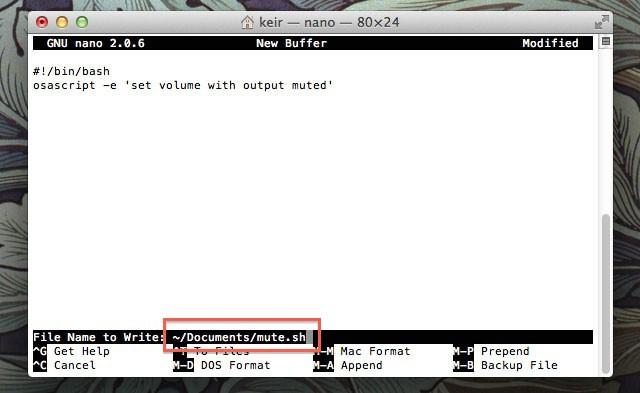
Чтобы восстановить звуковой сигнал в будущем, откройте окно Терминала и скопируйте и вставьте следующую серию команд, нажав Возвращение после каждой строки и снова вводя пароль для входа в систему при появлении запроса:
sudo по умолчанию удалить com.apple.loginwindow LogoutHook
sudo по умолчанию удалить com.apple.loginwindow LoginHook


